こんにちはチタンです!
朝起きると子どもが布団を蹴り飛ばしててみんな寒いという地獄を味わってます。
子どもが蹴り飛ばさないいい方法ってなんかありますか?緩募してます。
さて、今回はMacのお話です。
Macのトラックパッドはとても優秀でほとんどの事をこのトラックパッドでできるのですが、もっと効率的にスマートにできる方法があります。それは・・・
【キーボードショートカット】です!
キーボードでいろんな作業をしてしまおうというものですね。
全部紹介してるとキリがなくて読む気も失せると思うので、チタン的よく使うキーボードショートカットを紹介していきたいと思います。
まずは・・・
【コピー】
文章やファイルを貼り付けたり複製する前に必ず使う【コピー】。
トラックパッドの二本指クリックでもできますが、そこはキーボードショートカットでスマートにいきましょう。
「やりかた」
「command」押しながら「C」です!
これで選択したモノがコピーされます。何の反応もないので不安になりますがコピーされてます。
右手で文章をトラックパッドで3本指ドラッグし、左手でコピーする。というなんかデキル人的な使い方ができます。
3本指ドラッグについてはコチラの記事を。

そしてつづいては・・・
【ペースト】
貼り付けですね。コピーしてそのまま何もしないって事はないですよね。コピペって言うくらいコピーしたらペーストするという流れですよね。
「やり方」
「command」押しながら「V」です!
先ほどの「コピー」のお隣さんなので覚えやすいかと。その場で複製したい時なんかは「command」押しながら「C」「V」って押すと同じモノがすぐにできます。
あとは、ペーストを連続ですることもできます。
「command」押しながら「V」を必要回数分押す。
「V」を押した数だけペーストされます。たまーに必要な時ありますよきっと。
つづいては・・・
【全選択】
全部選択するヤツですね。ファイルを全部選択したい、文章まるごとコピーしたいという時に必要になるヤツですよ。
「やりかた」
「command」押しながら「A」です!
ALLのAって覚えるといいかなとチタン的には思います。
全部選択されますよ。けっこう使いますよね。
あと、キーボードではないんですが、文章に合わせて「トラックパッドをトントン」ってすると単語やその一文を選択してくれます。地味にけっこう使いますのでキーボードではないですが要チェック!!
つづいては・・・
【全画面スクリーンショット】
スクショって何かと便利ですよね!特別なソフトとか使わずに今見ている画面を共有したりできるってステキですよね。まずは「全画面のスクショ」のやりかたを。
「やりかた」
「command」と「Shift」押しながら「3」です!
なんかちょっと増えましたね。でも覚えればそんな難しくないです。
そしてこれは「カシャッ」とシャッター音がなりますので撮れてる感があります。
全画面のスクショなので今見ている画面の全てが写ります。
でも全画面は必要ないし、個人情報が見えちゃう可能性もあるので部分的にできないの?という声がどこからともなく聞こえてきそうですね。
安心してください!できますよ!
【部分スクリーンショット】
ということで必要な部分だけスクショを撮れるキーボードショートカットがございます。
「やりかた」
「command」と「Shift」押しながら「4」です!
先ほどの全画面のキーボードショートカットの「3」を「4」に変えただけです。カンタン!
そうするとポインタが十字みたいのに変わります。
そうしましたら必要な範囲を3本指ドラッグで選択するとドラッグを離した時に「カシャッ」とシャッター音がなりその部分のスクショが撮れております。
どっちかというとこっちしか使ってませんね。全画面のスクショ撮って後から切り抜きとかメンドクサイですし、何か見て欲しい伝えたいコトがある時に手っ取り早いのはこの部分スクショですね。
つづいて・・・
【画面を閉じる】
今開いてるウインドウ(でいいのか?)を閉じたい時に左上の赤丸までポインタを持ってってませんか?
そしてあの赤丸小さいので上手く一発でキマらない時ないですか?
「キィィィィィィィィィ」ってなる人もいると思います。
そんな時こそキーボードショートカットが解決してくれます。神かっ!
「やりかた」
「command」押しながら「W」です!
これであの赤丸を押すことは二度となくなるでしょう。ホントに。
ブラウザのタブなんかもこれでサクサク閉じれますよ。あの赤丸の日々はなんだったのか・・・と思うことうけあいです。
そして、閉じたくはないけど今いらないって画面ありますよね。その時は「左上の黄色」おしちゃってないですか?
ここまで読んだあなたならもうピンときたはず!そうなんです!それも解決できるのです!
そう、キーボードショートカットならね!!
【画面を最小化】
「command」押しながら「M」です!
これであの黄色い丸との戦いの日々は終わる。もう終戦ですよ。そのくらいのインパクトありますよ実際。
日常的に使うと思いますので、ぜひとも覚えておきましょう!
そして最後は・・・
【元に戻す】
間違って消しちゃった!とか一つ前に戻したい!という時ありますよね。それキーボードショートカットでできるんですよ。
「やりかた」
「command」押しながら「Z」です!
これで一つ前にしていた作業をなかったことに!
人生でもそんな機能あったらいいですよね・・・。今のナシ!ってできればどんなによかったことか・・・・(遠い目)
あ、できないヤツもありますのでお気をつけてくださいね。
【まとめ】
今回のキーボードショートカットはチタン的に使用頻度が多いモノを紹介しました。最後に一覧にしましたのでそちらをどうぞ!
最初からこれでよかったんじゃないか感・・・。
最後まで読んでくれたあなたへのプレゼントだと思っていただければ幸いです。
さあ、あなたもキーボードショートカットを使ってスマートにデキルっぽい人を演出しましょう。
それではー!!




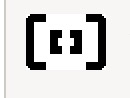














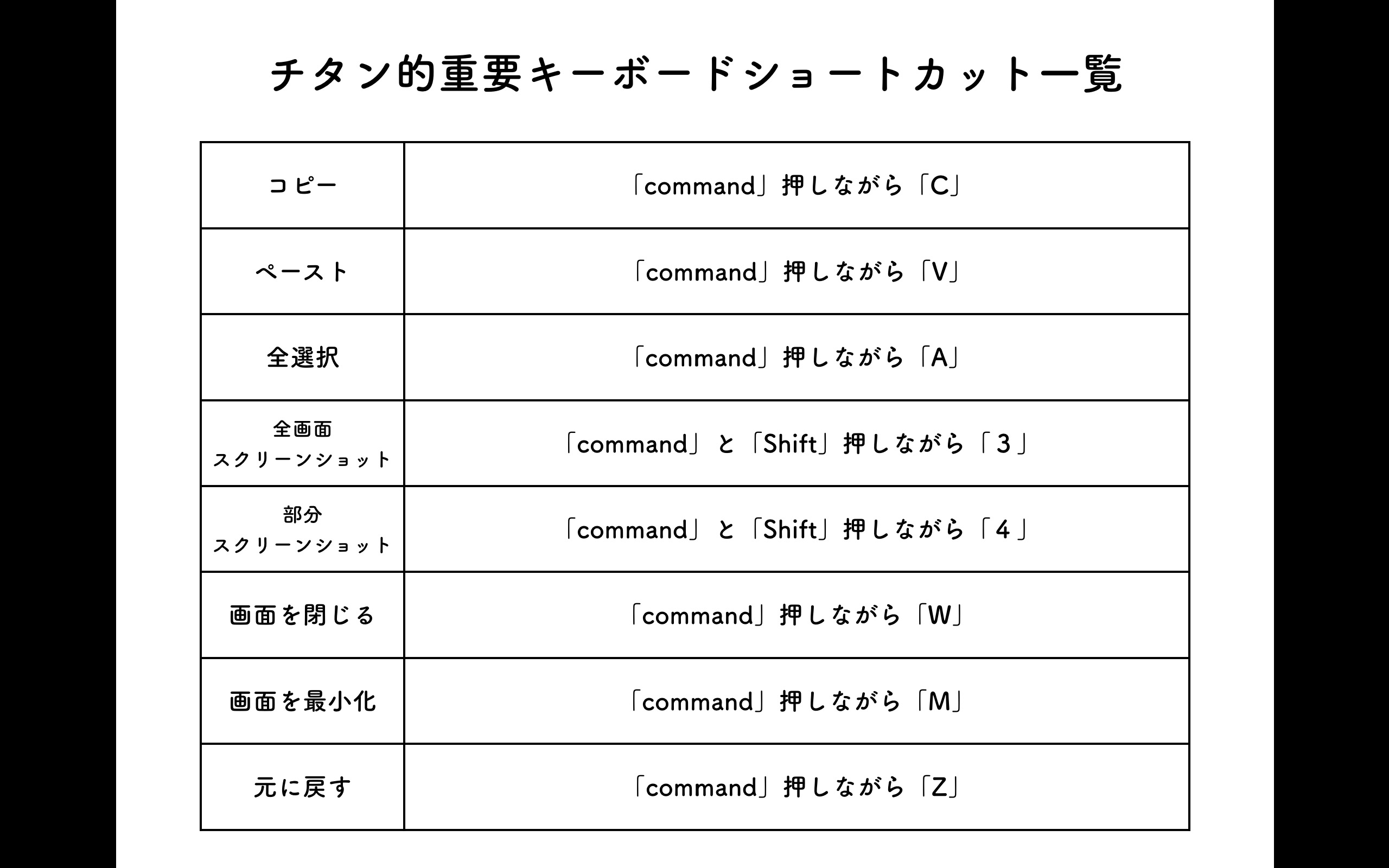




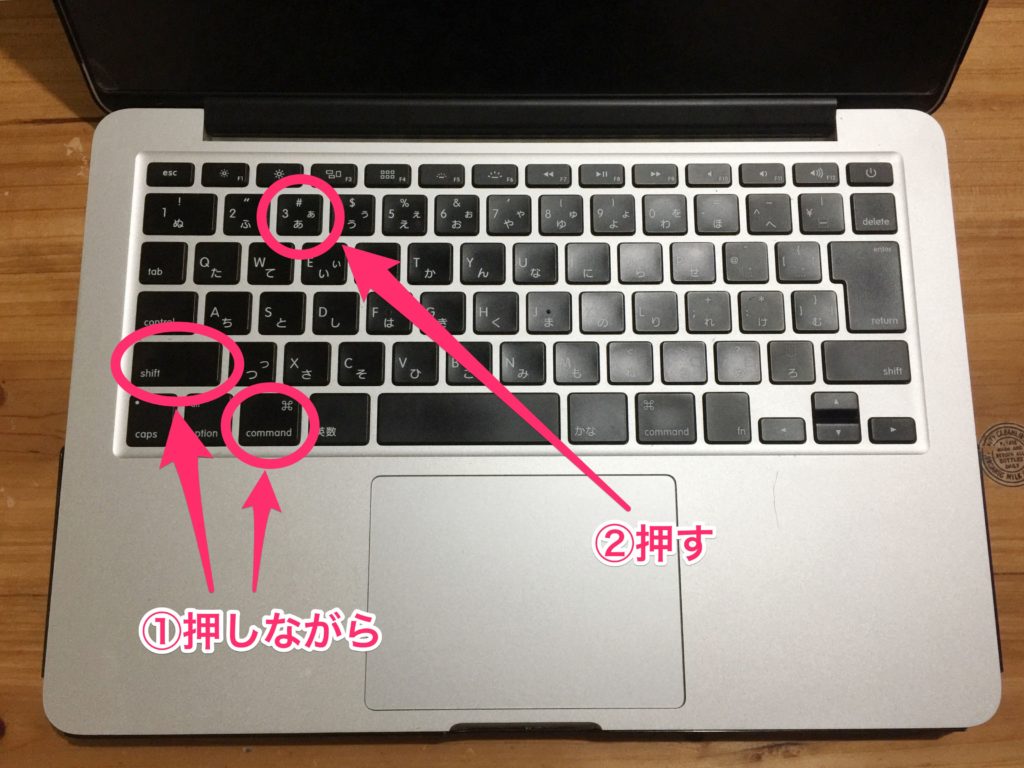






コメント